satto memo | 使い方
satto memoはこんなことができる! 全機能を一挙紹介
sattoライター

さっと要約
satto memoは『探す、整える、深める、全てをサッとこなせるAIメモアプリ』です。メモ機能、AI機能、あとで機能(タスク管理機能)といった主要機能の他にも、会議中使える小さなメモ(ミニメモ)やタスクのリマインダー機能など、シンプルでスムーズなメモ体験があります。
※ 2025年4月15日時点の情報を元に作成しています。
1.satto memoとは?
satto memoとは、ソフトバンク株式会社が手掛けている『探す、整える、深める、全てをサッとこなせるAIメモ』です。
この記事ではそんなsatto memoができる機能を一挙公開します。
satto memoはこちらからダウンロードいただけます。(※ Mac OSのパソコンでのみダウンロードいただけます)
2.主要な機能紹介
こちらはsatto memoの画面です。
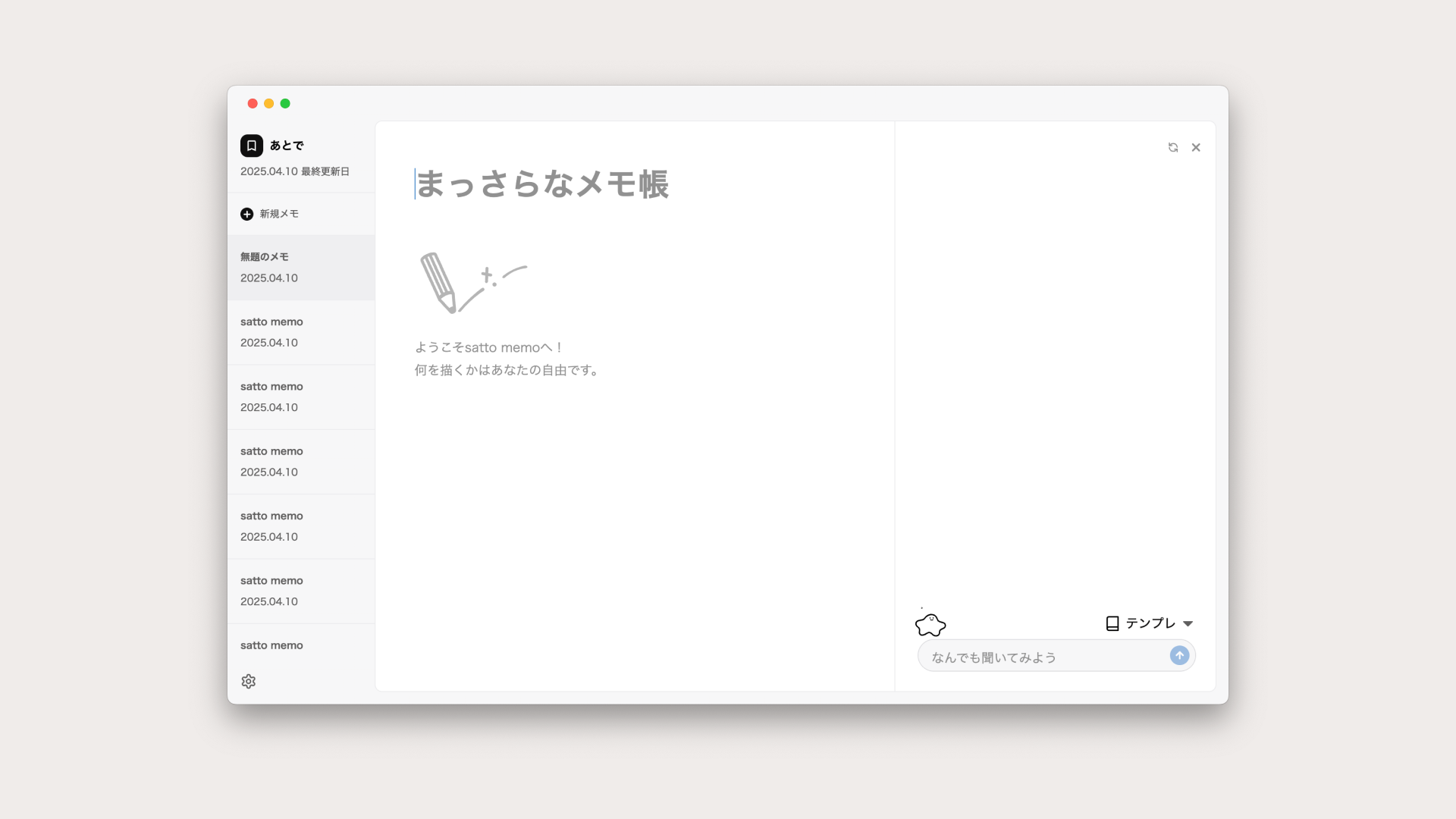
大きく3つの機能があります。
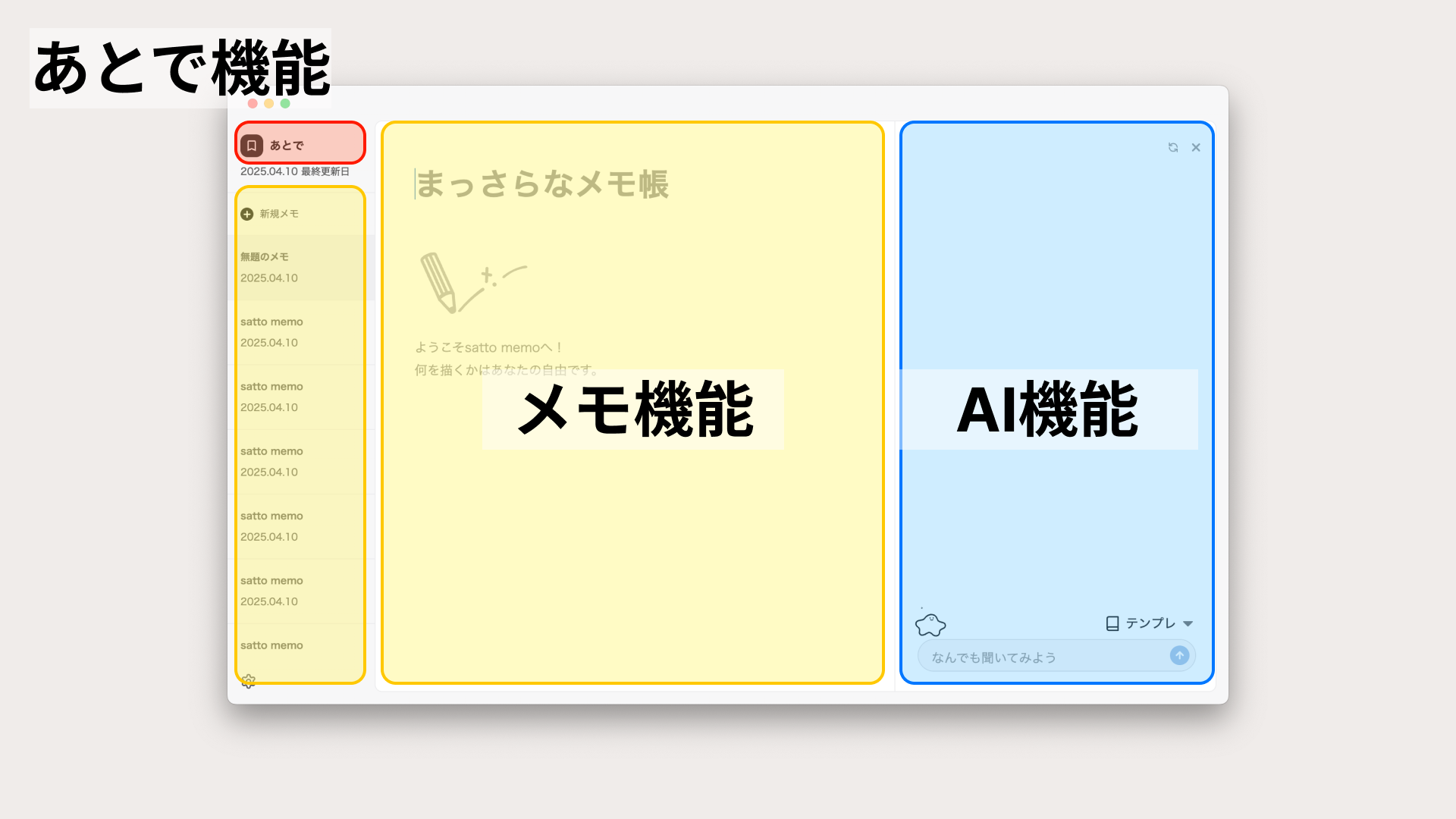
それぞれの機能について詳しく見ていきましょう。
3.メモ機能
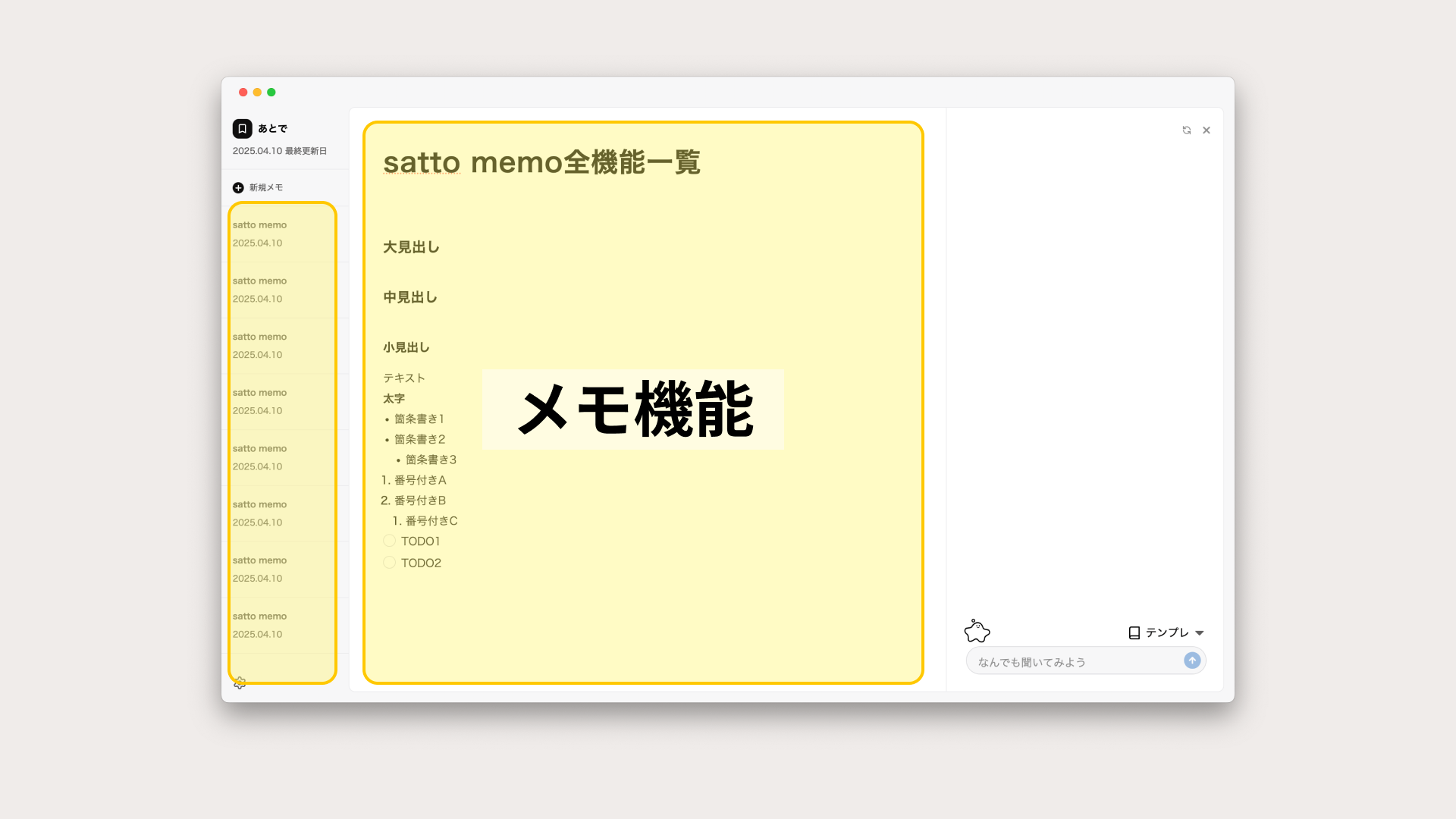
まずはメモ機能について。メモ機能にはメモお馴染みの書式機能やよりメモを実用的に使える機能があります。
書式機能
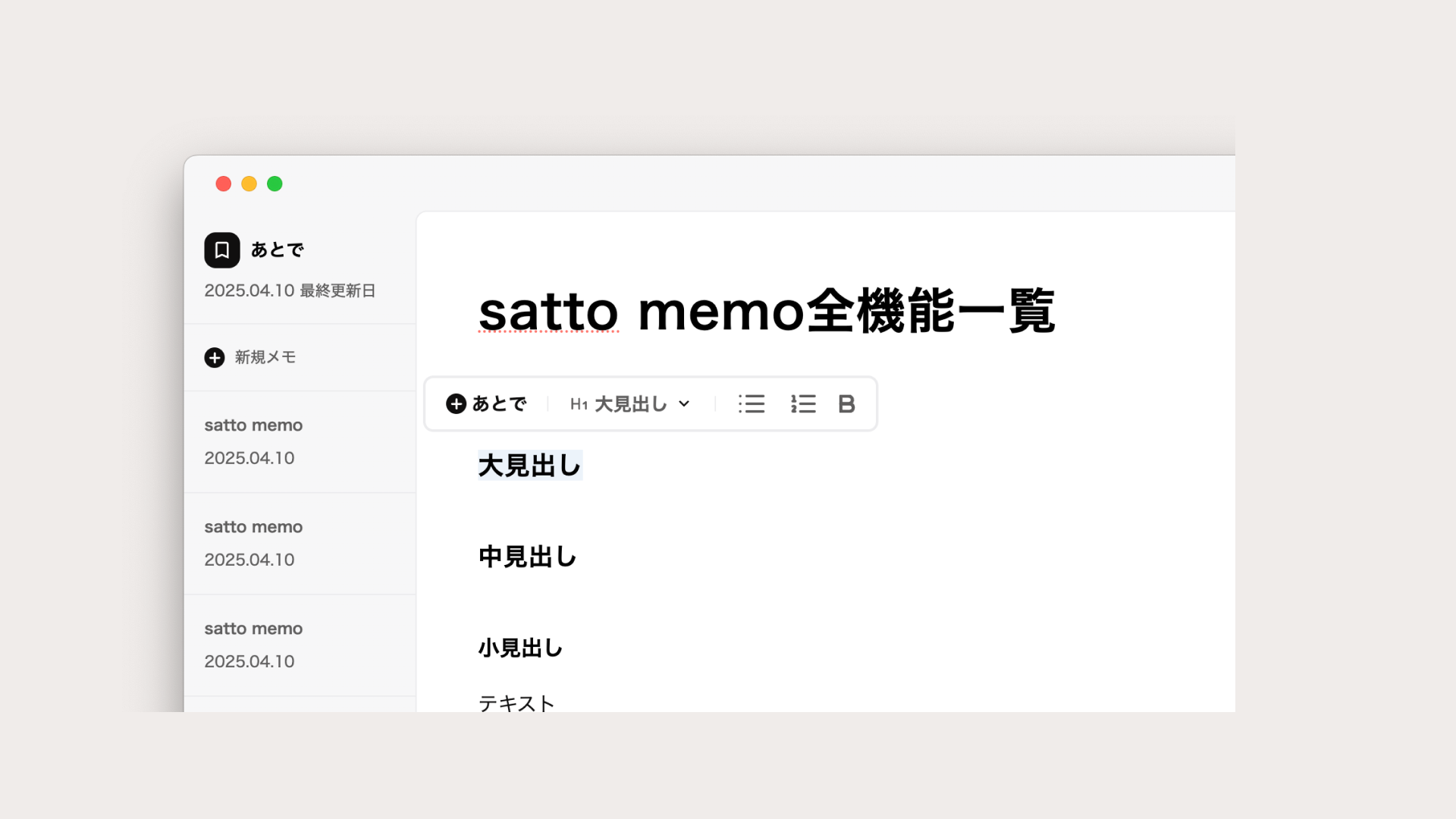
- 見出し
大中小の3つの見出しを設定できます。文字を選択して「テキスト」をクリック。該当の見出しに変更することができます。ショートカットは「大見出し:# + space」「中見出し:## + space」「小見出し:### + space」です。 - 太字
強調したい部分を太字にすることができます。文字を選択して「B」をクリック。ショートカットは「command + B」です。 - 箇条書き / 番号付き
リストを作りたい時、番号順に並びたい時に活用します。文字を選択し、箇条書きは「点のマーク」をクリック。番号付きは「数字のマーク」をクリックしてください。ショートカットはそれぞれ「command + shift + 8」「command + shift + 7」です。 - TODOリスト
重要な情報やタスクをリストとして表示したい場合はチェックボックス式のTODOリストを作ることができます。文字を選択し「あとで」をクリック。ショートカットは「[] + space」です。
その他のメモ機能
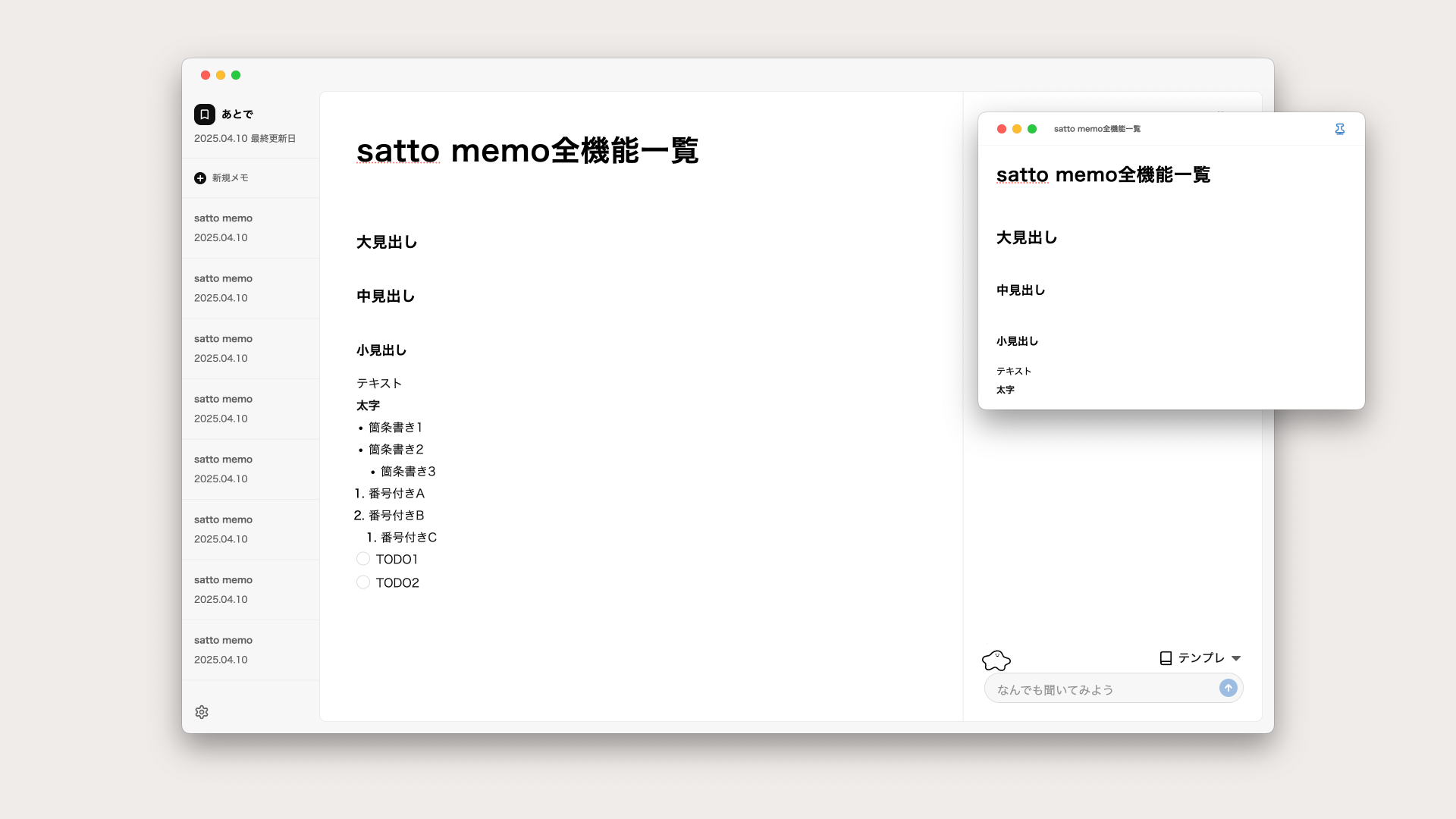
- メモの並び替え
作成したメモを左のメモ一覧でドラッグ&ドロップで並び替えることができます。 - ミニメモ
メモ一覧でメモをダブルクリックするか、メモにカーソルを当てた際に表示されるアイコンをクリック。すると新しく小さなポップアップ 「ミニメモ」を表示することができます。リモート会議中などメインの画面を映しながらそばでメモしたい時に有効です。 - メモピン留め
ミニメモをパソコン画面の最上面に固定できる機能です。ミニメモ右上にある「ピン」をクリック。「あれ、メモどこいったかな?」がなくなる便利機能です。
4.AI機能
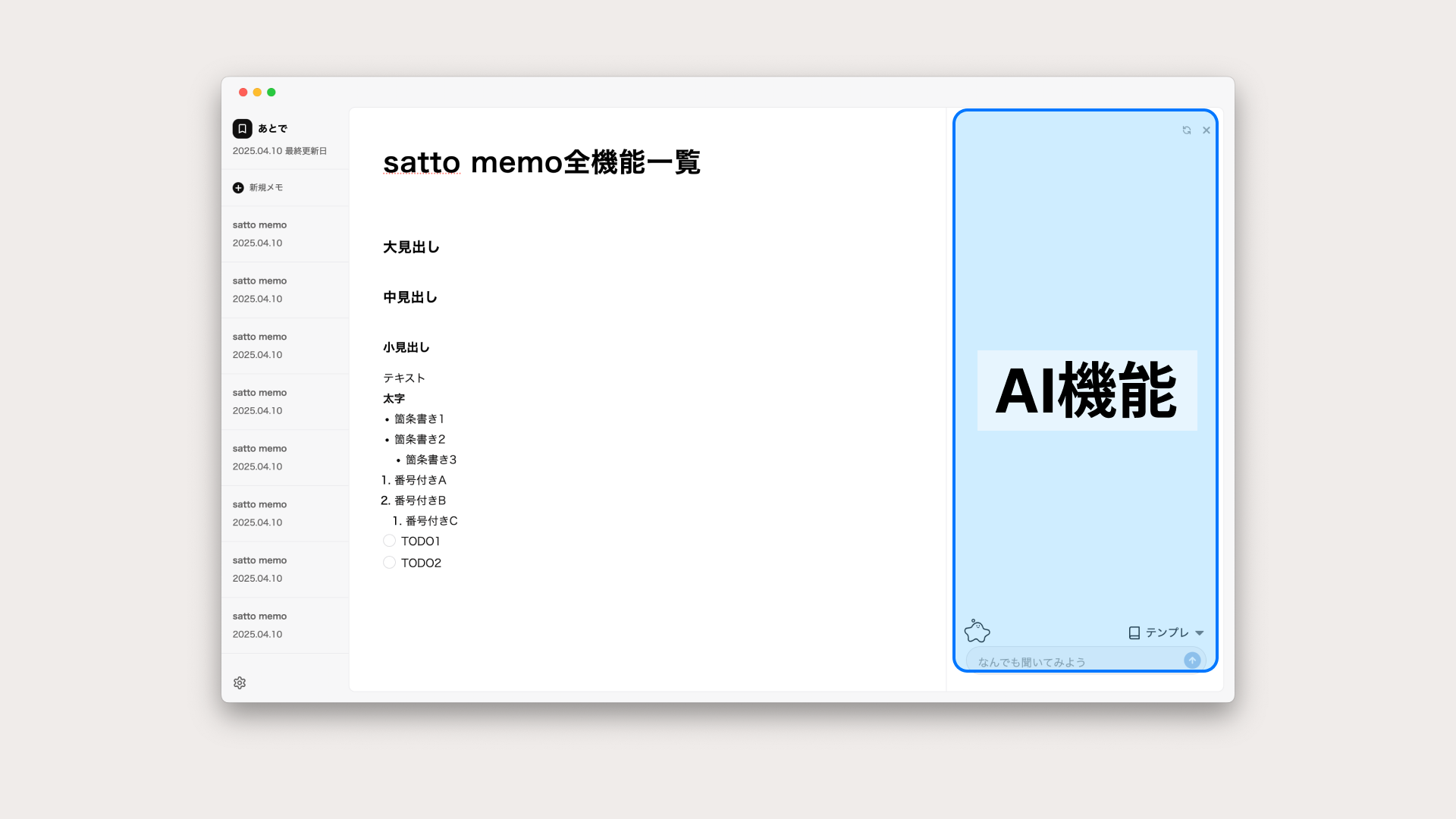
satto memoではAIと対話しながらメモを取ることができます。
チャットはこれまで書いたメモの内容に基づいてAIが的確にサポート。メモ作成を助けてくれます。
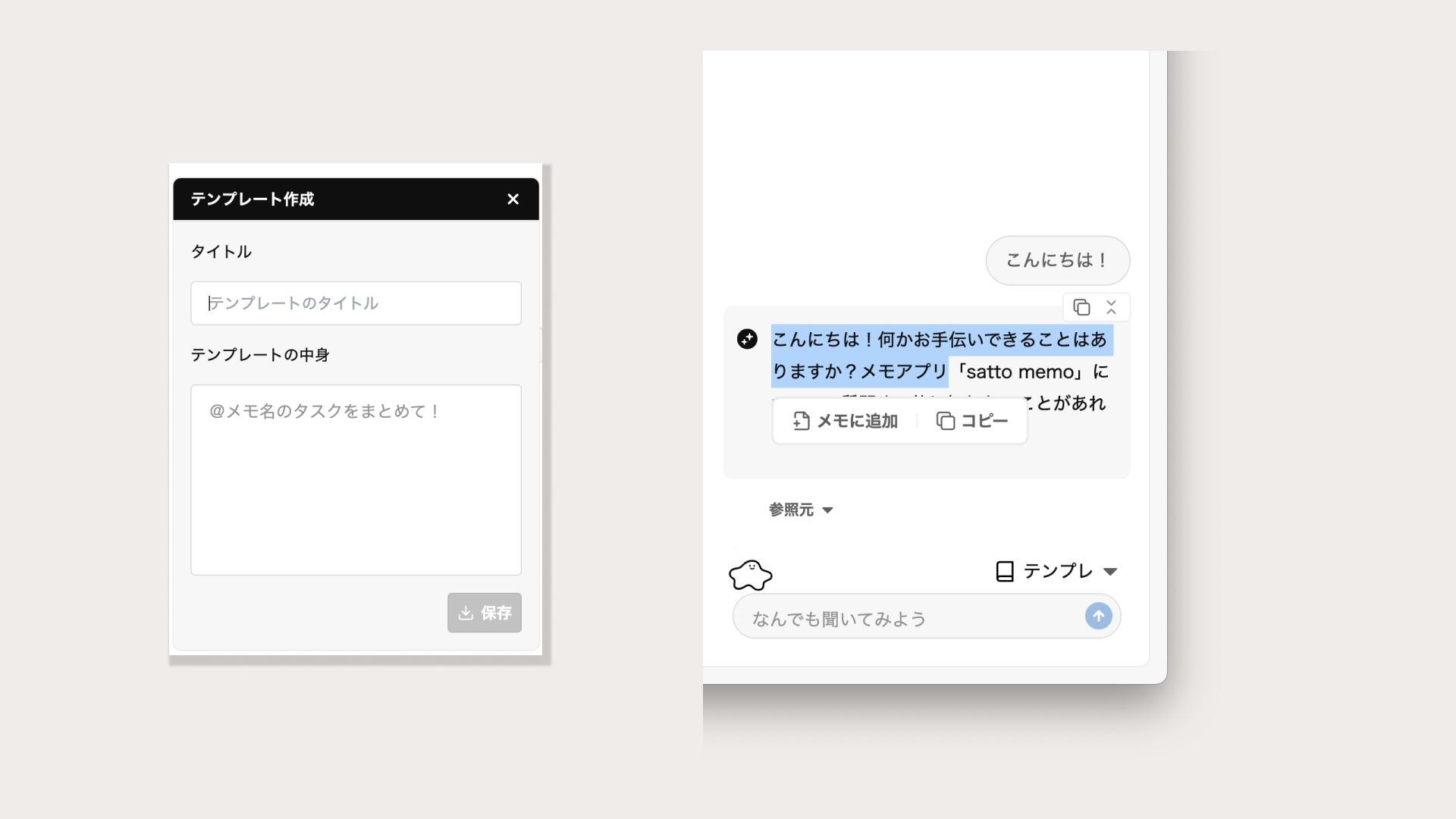
- チャット
一般的な対話型AIチャットと同様に相談することができます。さらに、みなさんがメモした情報を踏まえて回答することも可能です。調べたいメモが明確にある場合は「@」で対象のメモを指定するするメンション機能を搭載。また、AIの出力をメモに反映したい場合は文字を選択して「メモに追加」をクリックすることでメモに追記できます。 - メンション
チャットの中でメモの情報を呼び出す機能です。何も指定していない場合は、開いているメモの情報を参照します。特定のメモを参照したい場合は、「@(メモの表題)」とメンションをつけてチャットに質問してください。「@すべてのメモ」とメンションすると全てのメモ情報の中を参照することも可能です。 - テンプレ(テンプレート)
AIによく尋ねる文章はテンプレ機能を使いテンプレートとして保存できます。チャットのすぐ上の「テンプレ」をクリックするとすぐにチャットに反映。思い出しやすいタイトルで登録してみてください。
5.あとで機能(タスク管理機能)
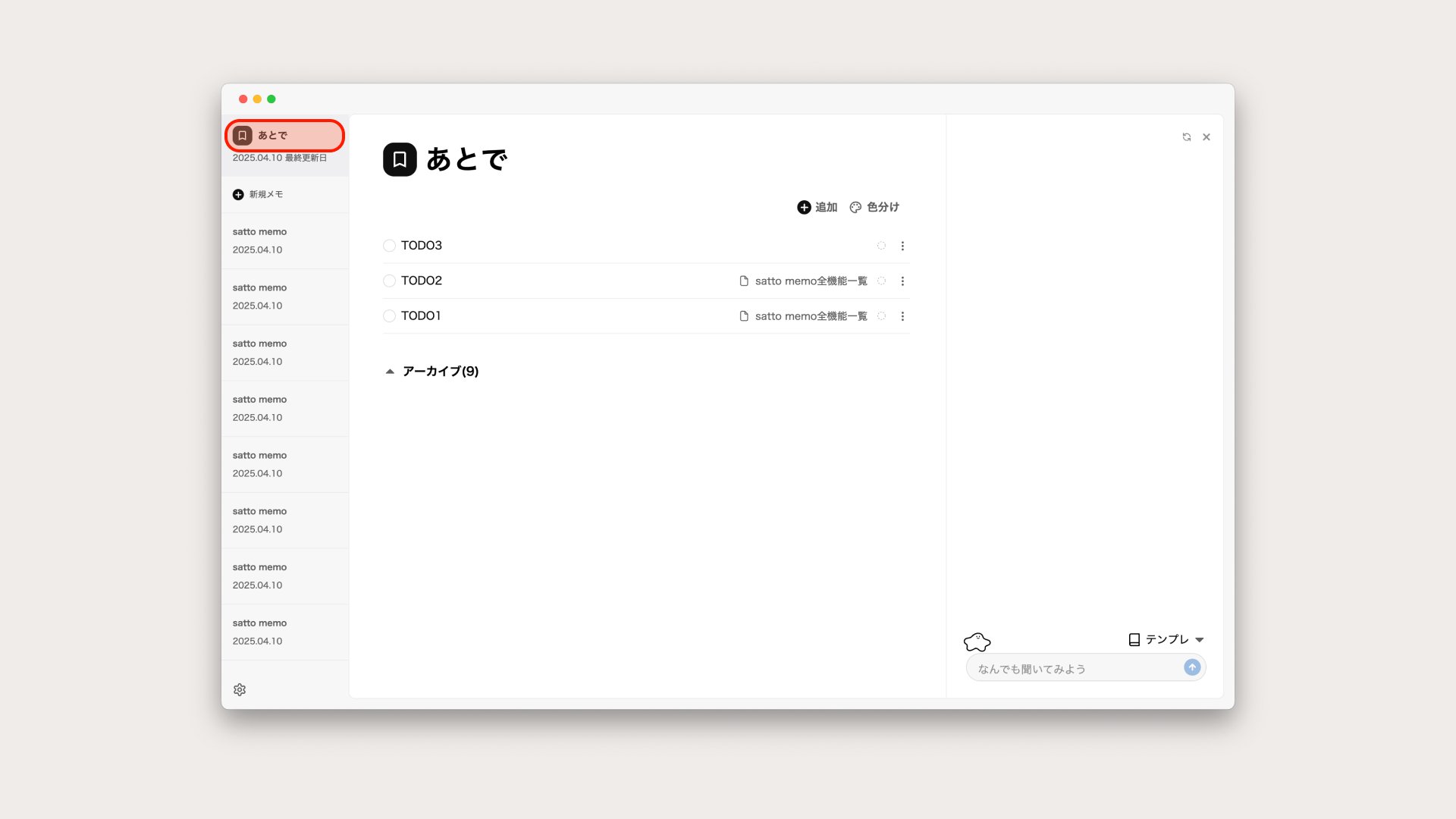
メモ内でTODOリスト整理した重要な情報やタスクは左上「あとで」に一覧で確認・管理することができます。メモの中でTODOリストを追加するだけなく、一覧画面からもTODOリストを追加することができます。
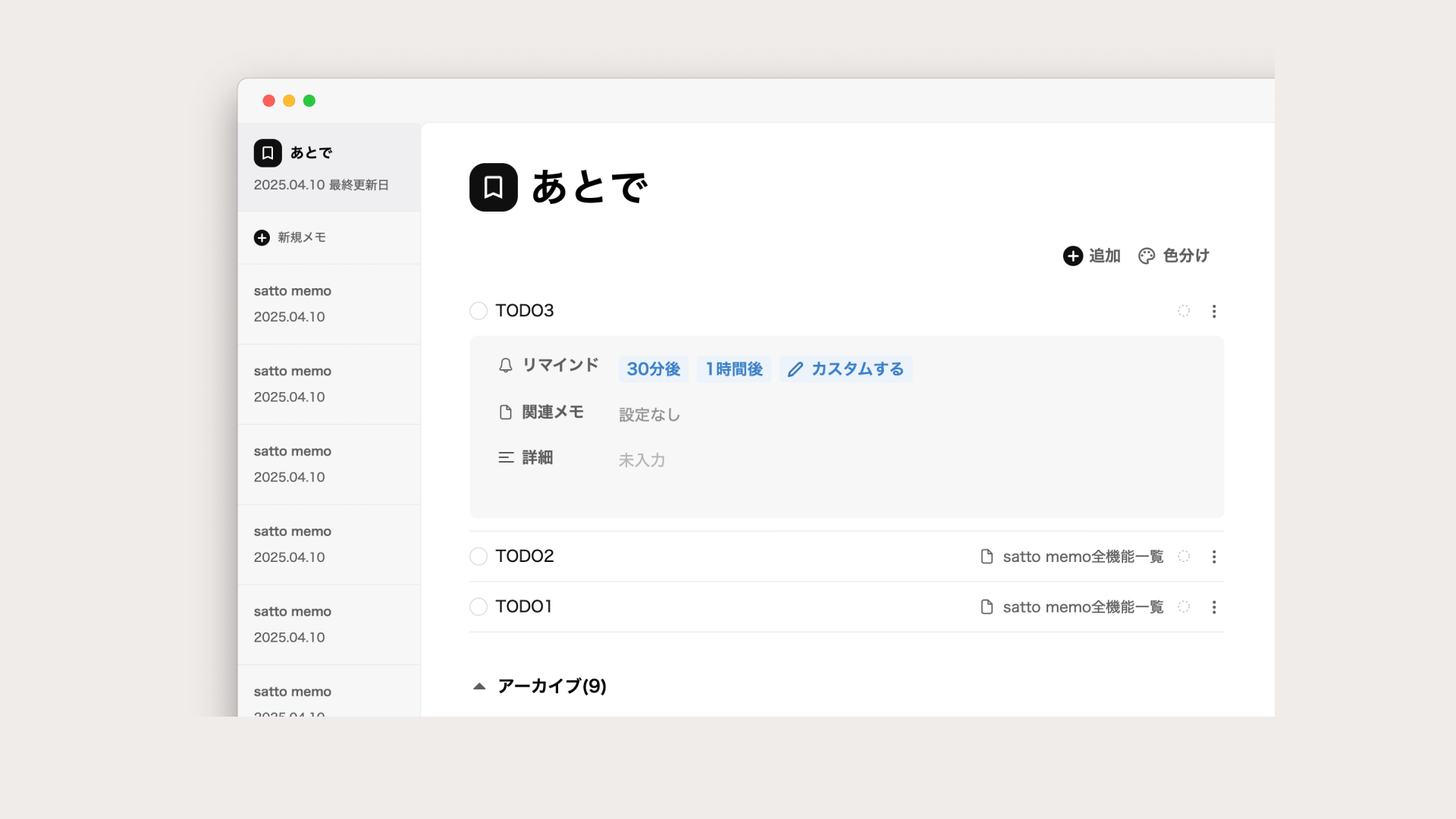
- 色分け
TODOリストをカテゴリで分類したい場合は画面右側の「丸のマーク」をクリック。透明 / 青 / 赤 / 紫 / 黄の5色でTODOリストを分けることができます。 - リマインダー
設定したTODOリストを覚えておきたい場合はリマインダー機能が有効です。リマインダー設定したTODOリストをクリックすると詳細画面が現れ「リマインダー」を設定できます。30分後、60分後、カスタムと選択することができます。 - 関連メモ
一覧画面のTODOリストの名前横に「書類のマーク」があります。これはTODOリストを作成したメモの表題を関連メモとして紐づけている機能です。一覧画面からTODOリストを追加した場合は空欄となっているため、他のメモを関連づけたい場合はクリックして該当メモを紐づけてください。
6.まとめ
今回はsatto memoができる全機能を一挙紹介しました。satto memoではみなさんの日々の情報整理の助けとなるようなサービスを目指しております。今後ますます使いやすくなるようにアップデートしていきます。ぜひ新しいメモ体験をお楽しみください。
sattoライター
sattoライターです。 sattoの操作方法や活用事例について、役立つ情報をお届けします。 アプリの魅力をわかりやすく解説していきますので、ご活用ください。
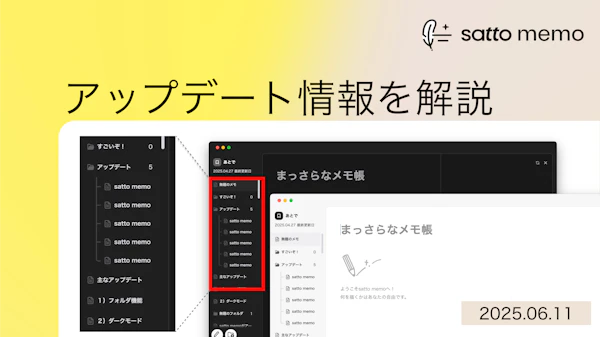
.png?w=600&h=338&q=80&fm=webp&fit=cover)
.png?w=600&h=338&q=80&fm=webp&fit=cover)